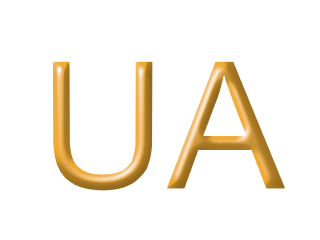Абонентам // Інтернет // Налаштування маршрутизаторів // Налаштування роутерів D-Link DIR-300, DIR-320 и DIR-400
Дане налаштування проводилось на пристрої DIR-300.
Перш за все необхідно підключити інтернет фізично, тобто підключити кабель інтернет-провайдера в порт “Internet” (сірий колір) маршрутизитора. Далі необхідно підключити мережевий кабель від одного з чотирьох портів “Lan” (синій колір) до мережевої карти комп'ютера і підключити дріт живлення.

Наступним етапом в налаштуваннях мережевого підключення на вашому комп'ютері необхідно вказати «Отримувати IP адресу автоматично». Мережеве оточення=>Властивості підключення=>Протокол інтернету (TCP/IP)=>Властивості=>Отримати IP-адресу автоматично, Отримати адресу DNS-сервера автоматично=>OK
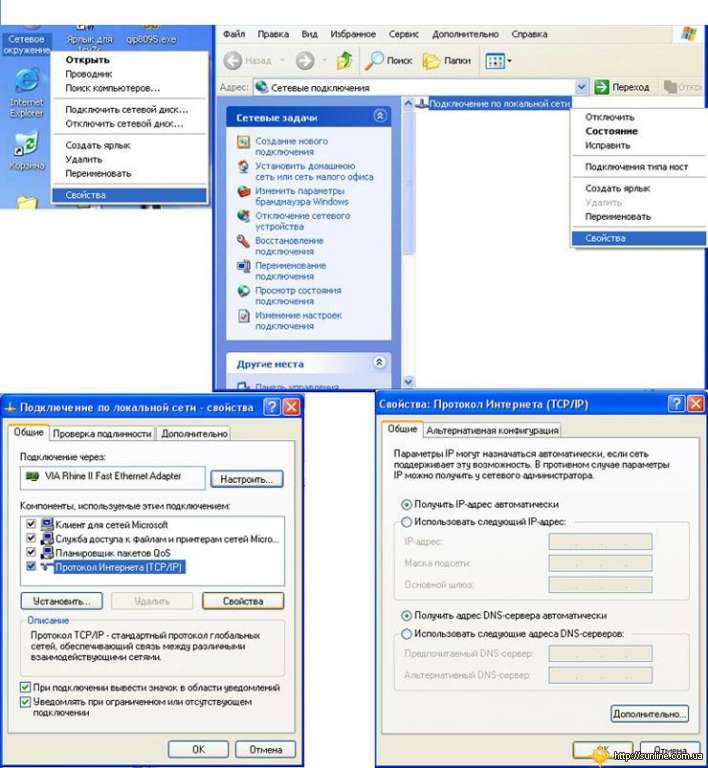
Далі запускаємо будь-який браузер і в адресному рядку пишемо: 192.168.0.1. В наступному вікні вводимо User Name і Password. За замовчуванням - User Name: admin і поле Password залишаємо пустим
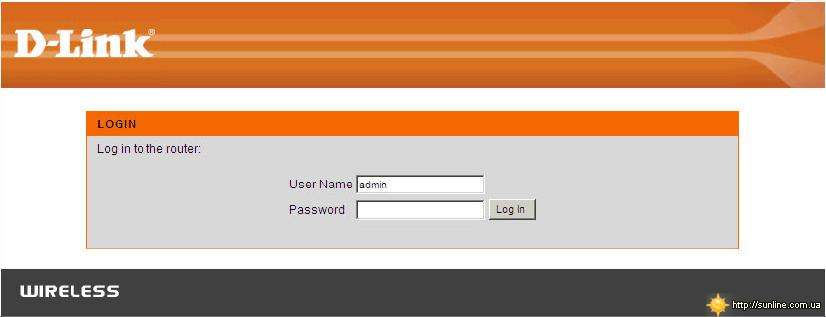
Далі побачимо наступне вікно:
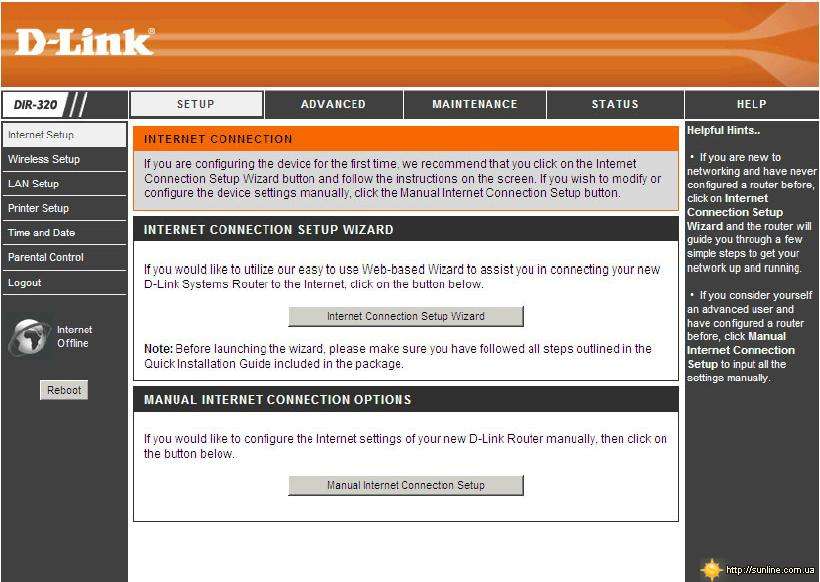
Компанія D-Link рекомендує виконувати оновлення прошивки своїх пристроїв. Оновлення можна знайти за наступними посиланнями:
ftp://ftp.dlink.ru/pub/Router/DIR-300/Firmware
ftp://ftp.dlink.ru/pub/Router/DIR-320/Firmware
ftp://ftp.dlink.ru/pub/Router/DIR-400/Firmware
Щоб почати налаштування необхідно перейти в розділ Setup / Internet Setup і натиснути кнопку Manual Internet Connection Setup.
Налаштування PPPoE
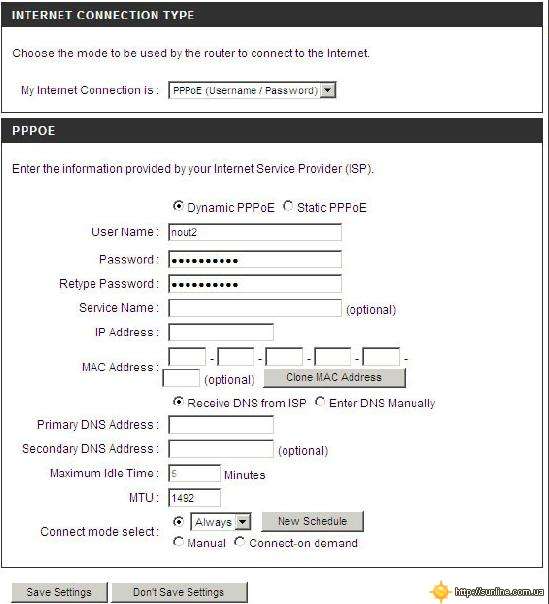
Зі списку типів з'єднань My internet connection is вибираємо PPPoE (Username / Password)
Якщо включити Access Point Mode, то маршрутизатор буде працювати тільки в режимі точки доступу, але якщо ви плануєте використовувати пристрій як роутер, то функцію включати не потрібно.
Dynamic IP и Static IP відрізняються тим, що в режимі Static необхідно вводити IP адреси і DNS сервера згідно з наданими провайдером даними. В режимі Dynamic IP, IP адреси і DNS сервера призначаються автоматично.
В полі User Name вводимо ім'я користувача, яке надане оператором, в полях Password і Retype Password вводимо пароль.
Рядок Service Name зазвичай залишають пустим.
Якщо необхідно вручну вводити Primary і Secondary DNS Address, вибираємо Enter DNS Manually.
MAC Address необхідно вводити тільки в тому випадку, якщо ваш провайдер використовує прив'язку до нього. Якщо ж вам необхідно вводити MAC Address, то він обов'язково має співпадати з тим, який зафіксовано у вашого провайдера. Якщо натиснути кнопку Clone MAC Address, то в це поле скопіюється MAC address мережевої карти вашого комп'ютера.
Далі обираємо тип підключення Connect Mode Select.
1.Always-on підключення підтримується завжди, якщо увімкнено живлення маршрутизатора
2.Manual підключення встановлюється вручну, для цього необхідно натиснути кнопку Connect в розділі Status / Device Info.
3.Connect-on demand підключення буде виконуватись тільки тоді, коли від будь-якого користувача з вашої мережі буде виконуватись запит в інтернет. При виборі цього типу, поле Maximum Idle Time стає активним. В нього вводиться час, через який маршрутизатор перерве з'єднання, якщо немає ніяких звернень.
Рядок MTU залишаємо без змін в тому випадку, якщо ваш провайдер не потребує ніякого іншого значення.
В кінці для збереження налаштувань необхідно натиснути кнопку Save Settings
Налаштування Wi-FI не розглядалось, так як перевірити його роботу було нічим.
P.S. І не забудьте змінити пароль на вхід в адміністрування пристрою. Це можна зробити в розділі Maintenance - Device Administration